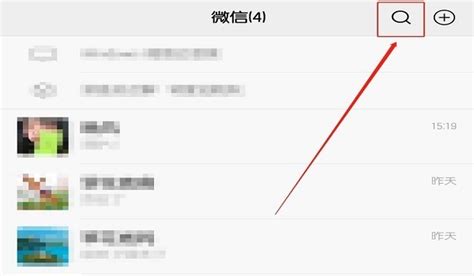图片去色方法有哪些?

在图像处理过程中,去色是一个非常基础但又至关重要的步骤。无论你是设计师、摄影师还是仅仅对图像处理感兴趣的普通用户,掌握去色技巧都能让你的作品更加专业和具有吸引力。本文将为你详细介绍几种在Photoshop中常用的去色方法,让你的图片瞬间“冷静”下来,展现出不一样的视觉魅力。

为什么需要去色?
去色,即将彩色图片转换为黑白图片,这个过程不仅能够让图片呈现出一种复古或经典的感觉,还能够强化图片的构图和光影效果,突出主题。在一些特定场合,如摄影比赛、设计海报或者只是单纯的个人审美,去色都是一个非常实用的工具。

方法一:一键去色(快捷键)
最简单、最直接的去色方法莫过于使用Photoshop的快捷键。打开你需要处理的图片,复制背景图层(Ctrl+J),然后按下快捷键Ctrl+Shift+U,图像立即呈现为黑白效果。这种方法快捷方便,适用于需要快速预览去色效果的场景。

方法二:黑白调整(高级设置)
对于需要更精细调整的用户,黑白调整提供了更多的选项。同样地,打开图片并复制背景图层后,执行“图像——调整——黑白”(快捷键Alt+Ctrl+Shift+B)。在弹出的对话框中,你可以看到红色、黄色、绿色、青色、蓝色和洋红色的滑块。通过拖动这些滑块,你可以独立调整每种颜色的亮度,从而达到更细腻的去色效果。如果你希望快速得到一个不错的黑白效果,可以选择“自动”选项,Photoshop会根据图像内容自动调整滑块。
方法三:自然饱和度调整
除了直接的黑白调整,通过调整自然饱和度也可以达到去色的效果。复制背景图层后,找到“图像——调整——自然饱和度”。将饱和度滑块左移至最低,图像中的颜色就会逐渐消失,最终呈现为黑白效果。这种方法的好处在于,你可以在去色的同时保留一些微弱的颜色感觉,让图像看起来更加柔和。
方法四:Lab模式去色
Lab模式是一个较少被提及但非常强大的去色工具。首先,打开图片并复制背景图层,然后执行“图像——模式——Lab颜色”。在弹出的对话框中选择“不拼合”。进入通道面板,你会发现有三个通道:Lab、a和b。选择“明度”通道,这个通道包含了图像的所有亮度信息,而没有颜色信息。将其他两个通道隐藏或删除,只留下“明度”通道,你就得到了一个黑白图像。这种方法虽然稍显复杂,但能够保留更多的细节和层次。
方法五:渐变映射去色
渐变映射是另一个强大的工具,它不仅可以去色,还可以创建丰富的色调效果。复制背景图层后,执行“图像——调整——渐变映射”。在弹出的对话框中,选择“黑白渐变”作为渐变类型。这种方法的好处在于,你可以通过调整渐变的颜色和位置,来创建不同的黑白效果,如高对比、低对比或者具有某种色调倾向的黑白图像。
方法六:通道混合器去色
通道混合器也是一个非常实用的去色工具。复制背景图层后,执行“图像——调整——通道混合器”。在弹出的对话框中,勾选“单色”框,这样你就可以通过调整红色、绿色和蓝色通道的百分比来创建黑白效果。通道混合器的好处在于,你可以对每种颜色通道进行独立调整,从而精确控制黑白图像中的亮度和对比度。
方法七:灰度模式去色后转换回RGB模式
虽然灰度模式直接去色非常简单,但有时候你可能需要在去色后继续对图像进行其他颜色调整。这时,你可以先将图像转换为灰度模式,然后再转换回RGB模式。打开图片并复制背景图层后,执行“图像——模式——灰度”。在弹出的对话框中选择“扔掉颜色信息”。这样你就得到了一个黑白图像。然后,再次执行“图像——模式——RGB颜色”,将图像转换回RGB模式。这样你就可以在不丢失黑白效果的情况下,继续对图像进行其他颜色调整了。
方法八:利用计算功能和通道面板去色
这种方法相对复杂一些,但适合对图像处理有更高要求的用户。首先,复制背景图层并命名为“背景副本”。然后,执行“图像——计算”。在弹出的对话框中,选择“背景副本”作为源1和源2,模式选择“灰度”,勾选“反转”框,混合选择“正片叠底”。这样你就得到了一个新的通道(Alpha 1)。进入通道面板,复制这个新通道并粘贴到图层中(Ctrl+J)。这样你就得到了一个黑白图像。这种方法虽然复杂,但能够创造出一些非常独特和精细的黑白效果。
方法九:复制单色通道去色
在通道面板中,每个颜色通道都包含了图像的一部分亮度信息。你可以通过复制R、G、B任一效果最好的单色通道来创建一个黑白图像。打开图片并复制背景图层后,进入通道面板,
- 上一篇: 高效刷取游学者声望的方法
- 下一篇: 一键解锁:轻松刷入Recovery教程
-
 轻松掌握:如何高效调整图片分辨率资讯攻略11-19
轻松掌握:如何高效调整图片分辨率资讯攻略11-19 -
 获取敬业福的支付宝途径有哪些资讯攻略11-04
获取敬业福的支付宝途径有哪些资讯攻略11-04 -
 白色衣服与哪些颜色搭配好看?图片欣赏资讯攻略11-26
白色衣服与哪些颜色搭配好看?图片欣赏资讯攻略11-26 -
 招财猫网站作为淘宝图片空间的使用体验及优缺点分析资讯攻略12-02
招财猫网站作为淘宝图片空间的使用体验及优缺点分析资讯攻略12-02 -
 带有N字标识的鞋子品牌图片资讯攻略01-14
带有N字标识的鞋子品牌图片资讯攻略01-14 -
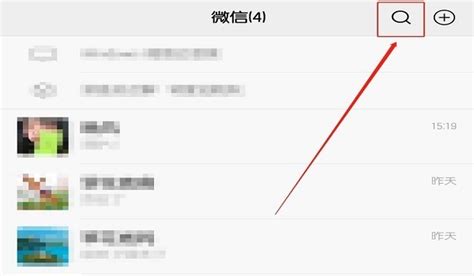 微信小技巧:一键上传99张图片的超实用方法资讯攻略12-06
微信小技巧:一键上传99张图片的超实用方法资讯攻略12-06